Нужно удалить звуковую дорожку фильма? iMovie на Mac может быстро справиться с этим, так как пока у вас есть iMovie в OS X, вы будете на пути к превращению фильма со звуком в тихий фильм. Это полезно, когда вам нужно добавить новую звуковую дорожку, записать новую звуковую дорожку или просто удалить существующую фоновую звуковую дорожку по любой причине в любом видеофайле.
Мы собираемся показать вам, как удалить звуковую дорожку из любого видеофайла, используя не что иное, как iMovie. Вы можете вспомнить, что мы показали вам несколько способов извлечь аудио из видеофайла, но это касается тех, кто полностью удаляет звуковую дорожку из фильма. Хотя удаление звука не может быть сделано прямо в Finder, так как извлечение звуковой дорожки может быть очень простым, чтобы стереть фоновый звук.
Давайте узнаем, как это сделать с помощью iMovie для OS X, и да, это работает со всеми версиями приложения практически для каждой версии программного обеспечения для Mac OS.
Удаление аудио с видео с помощью iMovie в Mac OS X
- Откройте iMovie и вытащите меню «Файл», выбрав «Импорт», а затем «Фильмы» и найдите фильм, который вы хотите отключить аудио.
- Перетащите видео из средства просмотра событий в библиотеку проекта
- Щелкните правой кнопкой мыши видео и выберите «Отсоединить аудио», чтобы разделить видео с аудиодорожки, звуковая атака появится в фиолетовом цвете под видеодорожкой
- Нажмите фиолетовую звуковую дорожку и нажмите клавишу «Удалить», чтобы удалить звук
- Теперь вы можете записывать новый голос за кадром, добавлять новую звуковую дорожку или просто экспортировать видео без звука вообще
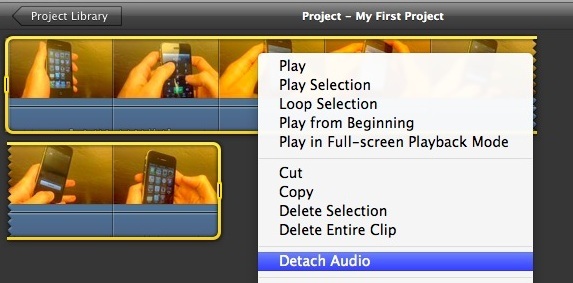
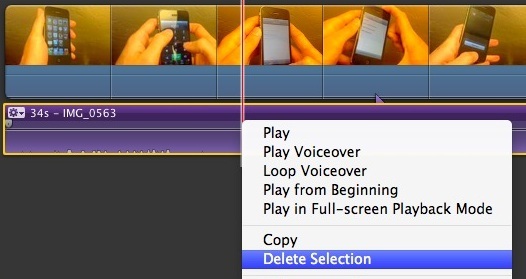
Существуют и другие методы для этого, используя сторонние инструменты, но iMovie в настоящее время поставляется с большинством компьютеров Mac, и это ускоряет работу с этим процессом.
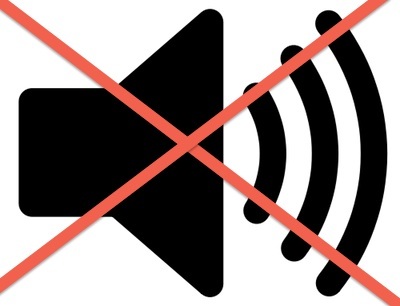
На данный момент ваш видеофайл больше не подключен к нему, поэтому вы можете записывать новую звуковую дорожку, добавлять новый голос, добавлять музыку или другие мелодии и звуковые эффекты, что бы вы ни делали для своего фильма. iMovie упрощает работу в OS X, так что счастливые видеоредактирующие пользователи Mac!










